從零開始打造專屬高性能主機
最近身邊好幾個朋友都問我:"現(xiàn)在買整機怕被坑,自己組裝又怕翻車,到底該怎么選?"作為一個連續(xù)三年自己動手裝機的DIY愛好者,今天就結合我的實戰(zhàn)經驗,用最接地氣的方式帶大家走一遍組裝電腦的全流程。

明確需求比參數(shù)更重要 很多人裝機第一步就陷入誤區(qū)——瘋狂對比CPU天梯圖、顯卡跑分,其實真正該做的是先問自己三個問題:這臺電腦主要用來做什么?預算范圍是多少?未來是否有升級空間?
比如我同事小王,平時就玩LOL和看看4K電影,結果被忽悠買了RTX4070顯卡,結果大部分性能都浪費了,而我的設計師朋友小李,明明需要專業(yè)圖形處理能力,卻圖便宜買了游戲顯卡,結果渲染視頻時卡成PPT,所以建議大家先列個需求清單:
- 辦公娛樂:i3/R5+核顯+16G內存
- 主流游戲:i5/R5+RTX4060+16G內存
- 專業(yè)設計:i7/R7+專業(yè)卡+32G內存
- 發(fā)燒玩家:i9/R9+RTX4090+64G內存
核心配件選購避坑指南
-
CPU:別被"買新不買舊"忽悠 去年AMD銳龍7000系列剛出時,很多小白盲目追新,結果發(fā)現(xiàn)主板價格比CPU還貴,DDR5內存更是天價,其實對于普通用戶,Intel 12代/AMD 5000系列完全夠用,性能差距不到10%,價格卻便宜30%。
-
主板:接口數(shù)量決定未來 選主板要看三個關鍵參數(shù):PCIe插槽數(shù)量(決定擴展性)、M.2接口數(shù)量(影響固態(tài)硬盤安裝)、供電相數(shù)(關系超頻潛力),比如我裝的B660主板,雖然比Z690便宜500塊,但少了兩個M.2接口,現(xiàn)在想加裝固態(tài)就犯難了。

-
顯卡:警惕"礦卡回流" 現(xiàn)在二手顯卡市場魚龍混雜,某魚上那些"女生自用"的顯卡90%都是礦卡,建議買全新顯卡時,重點看包裝封條是否完整,金手指是否有劃痕,我上次在京東自營買的RTX3060Ti,雖然比第三方貴200,但至少有三年質保。
裝機實戰(zhàn)技巧大公開
防靜電三件套:
- 接地金屬物品(暖氣片/水龍頭)
- 防靜電手環(huán)(10塊錢包郵)
- 木質/塑料桌面(千萬別在毛毯上操作)
-
安裝順序建議: ① 安裝CPU到主板(注意三角標記) ② 涂抹硅脂(綠豆大小即可) ③ 安裝散熱器(先固定支架再裝風扇) ④ 安裝內存條(優(yōu)先插2、4槽) ⑤ 安裝M.2固態(tài)(記得撕掉散熱貼膜) ⑥ 固定主板到機箱 ⑦ 安裝電源(先接主板供電再接顯卡) ⑧ 安裝顯卡(記得拆掉機箱擋板)
-
走線技巧:

- 電源線用扎帶固定在機箱背面
- 顯卡供電線從機箱底部穿過
- 前置USB線用魔術貼整理
- 預留20cm線材方便后期升級
系統(tǒng)安裝與調試要點
BIOS設置:
- 開啟XMP(內存超頻)
- 關閉CSM(兼容模式)
- 設置啟動順序(U盤優(yōu)先)
系統(tǒng)安裝:
- 推薦使用微軟官方工具制作啟動盤
- 安裝時選擇"自定義安裝"
- 安裝后立即更新驅動(建議用驅動精靈)
性能測試:
- CPU:Cinebench R23
- 顯卡:3DMark Time Spy
- 內存:AIDA64
- 硬盤:CrystalDiskMark
常見問題解決方案
點不亮怎么辦?
- 檢查24pin主板供電是否插緊
- 短接電源開關針腳測試電源
- 最小系統(tǒng)法(只留CPU+內存+顯卡)
藍屏代碼0x0000007B
- 通常是硬盤模式問題,進BIOS改IDE為AHCI
顯卡風扇不轉
- 高端顯卡有智能啟停功能,溫度低于60℃不轉
USB接口失靈
- 檢查BIOS里的XHCI Hand-off是否開啟
最后想說,裝機就像搭樂高,第一次可能會手忙腳亂,但裝完后的成就感絕對值回票價,我第一臺電腦裝了整整8個小時,現(xiàn)在20分鐘就能搞定,建議新手先從3000元檔位入門,等熟練了再挑戰(zhàn)萬元神機,沒有完美的配置,只有最適合自己的方案。
現(xiàn)在正是裝機好時機,DDR5內存價格腰斬,40系顯卡供應充足,連機箱都開始卷RGB燈效了,如果你正在猶豫要不要自己動手,我的建議是:只要不怕麻煩,絕對能省下至少15%的預算,畢竟,自己裝的電腦,連開機聲都格外動聽呢!

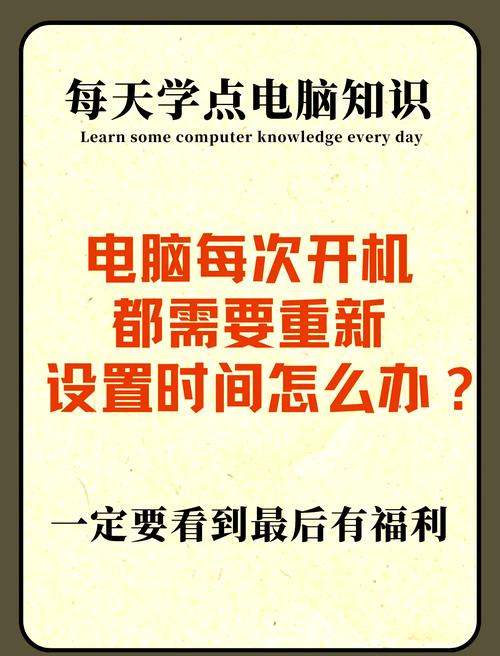

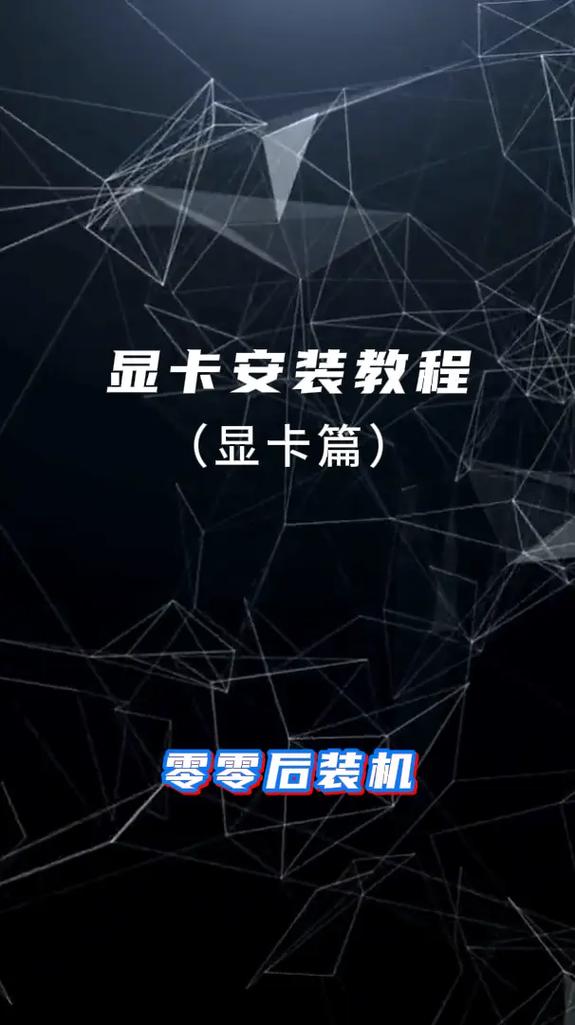

還沒有評論,來說兩句吧...